時間:2017-07-04 來源:互聯網 瀏覽量:
今天給大家帶來自己製作注冊表文件的方法,製作注冊表文件圖文教程,讓您輕鬆解決問題。
怎麼自己製作一個注冊表文件?有些項經常需要修改,要是經常到注冊表去修改,或者用軟件來修改,也挺麻煩的,能不能搞個一鍵修改的文件呢?當然行,可以自已製作一個注冊文件,需要修改時,雙擊注入即可,下麵我們一起來看看自製注冊表文件的兩種方法電腦中有很多功能,都是由注冊表控製,比如在右鍵菜單中,控製哪些菜單項顯示,哪些不顯示,或者任務欄中那些項可以修改,哪些項不能修改,這些等等,都可以由注冊表控製。在電腦使用中,有些項經常需要修改,要是經常到注冊表去修改,或者用軟件來修改,也挺麻煩的,能不能搞個一鍵修改的文件呢?當然行,可以自已製作一個注冊文件,需要修改時,雙擊注入即可,下麵以桌麵快捷方式上的箭頭為例,製作一個能去掉箭頭的注冊表文件。
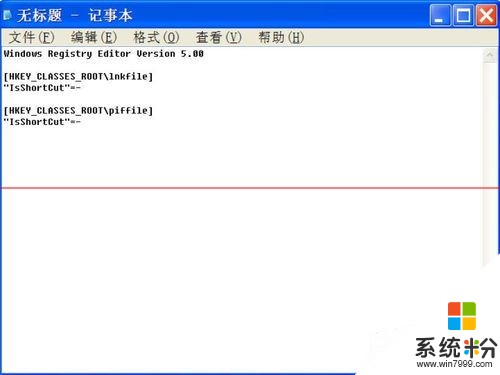
方法一:手動製作注冊文件
1、為了了解製作過程,以桌麵快捷方式上的箭頭為例,先看看他們在注冊表中的位置。先打開“開始”菜單,啟動“運行”程序,輸入regedit命令,進入注冊表窗口。

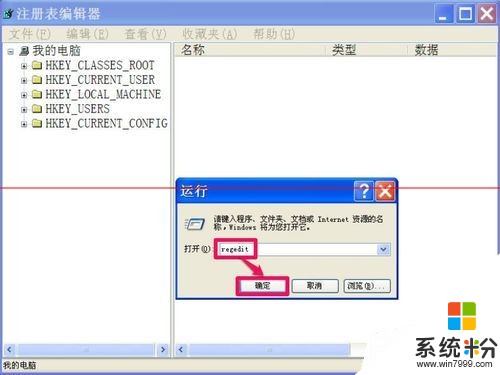
2、進入注冊表後,先選擇[HKEY_CLASSES_ROOT]這一項,打開它的子項,找到lnkfile,然後到右側窗口,找到IsShortcut。
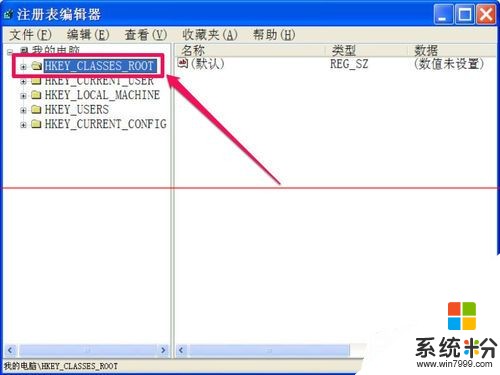

3、然後再在[HKEY_CLASSES_ROOT]下麵找到piffile這一項,同樣在右側窗口找到IsShortcut。
解釋:在lnkfile與piffile右側窗口有這個IsShortcut,則會在桌麵快捷方式上顯示箭頭,如果沒有IsShortcut這一項,就會沒有這個箭頭。
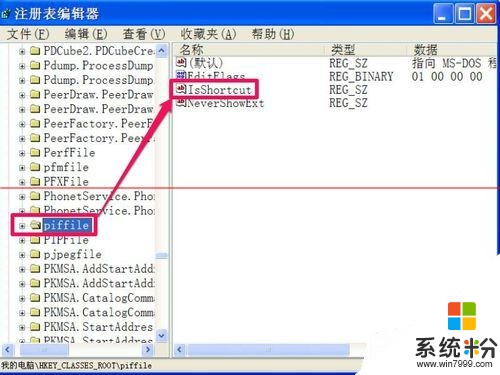
4、知道原理後,就可以開始製作注冊文件了,先打開記事本,在裏麵輸入Windows Registry Editor Version 5.00 ,這是規定格式,一定要輸入,輸入後,在其下麵必須空一行。

5、接著輸入下麵代碼,如下圖1。
複製內容到剪貼板 [HKEY_CLASSES_ROOTlnkfile] "IsShortCut"=-空一行,再輸入以下代碼,如下圖2。
複製內容到剪貼板 [HKEY_CLASSES_ROOTpiffile] "IsShortCut"=-注意:在“項”兩邊有一對括號[],如HKEY_CLASSES_ROOTlnkfile兩側的[]。在“名稱”兩邊有一對英文狀態下的引號"",如IsShortCut名稱兩側的""。在等號(=)右側有一橫(-),表示刪除此項。
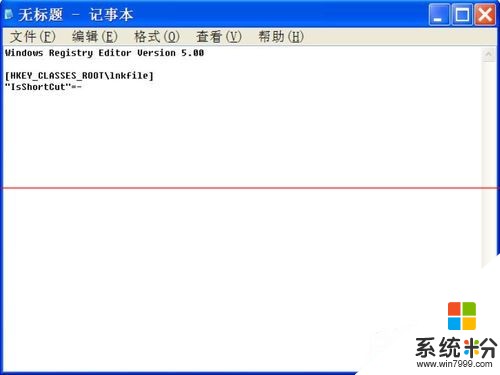
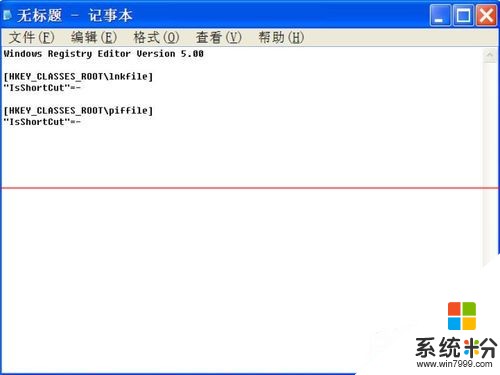
6、寫好後,保存,按如下設置:
一,選擇一個保存磁盤,如D盤;
二,選擇一個保存文件夾,如D:1;
三,定義一個文件名,如“去掉桌麵快捷箭頭.reg”;
四,保存類型為“所有文件”;
五,保存。

7、保存成功後,來到保存文件夾,雙擊自製的注冊文件,彈出確認框,按“是”,即可注入到注冊表,注冊完成,按“確定”完成。
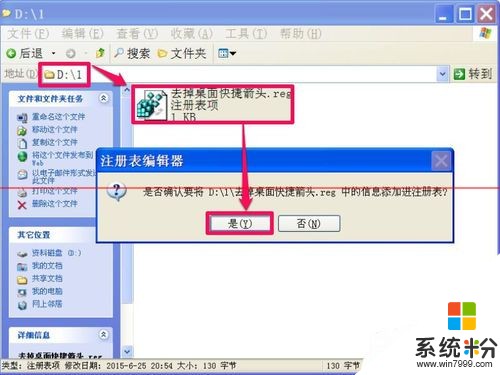
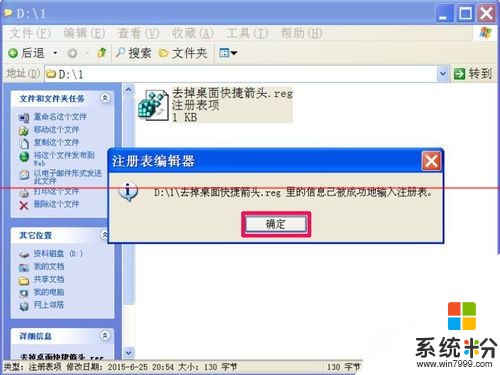
8、再到注冊表中看看,那個lnkfile的右側窗口已經沒有IsShortCut這一項了,到piffile的右側窗口也看看,也沒有IsShortCut這一項了。

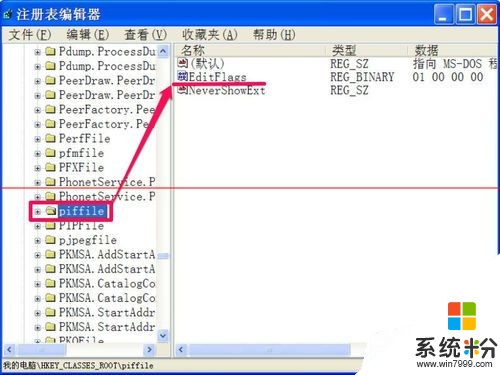
9、返回到桌麵,看看快捷方式圖標,上麵已經沒有快捷箭頭了,說明自製注冊文件成功。

方法二:導出法自製注冊文件
1、上麵的方法要自已寫,有點麻煩,也容易寫錯,下麵介紹不要寫的自製注冊文件的方法。
進入注冊表後,找到lnkfile這一項,右鍵導出,然後保存,同樣保存在上麵那個文件夾,定義名字為“lnkfile”,按“保存”。


2、接著找到piffile這一項,同樣右鍵導出,然後保存在同一個文件夾,定義名字為piffile,保存。
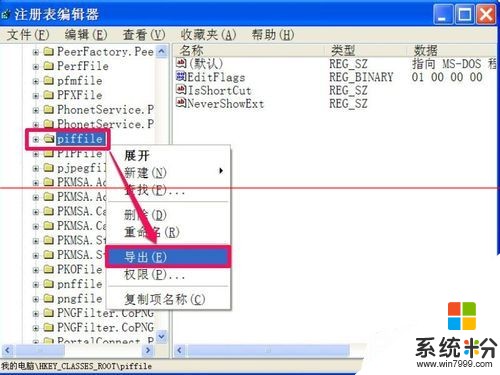

3、然後來到保存文件夾窗口,找到lnkfile這一項右鍵,選擇菜單中的“編輯”這一項。將那些與快捷箭頭無關的全刪掉,隻剩下如下代碼:
複製內容到剪貼板 WindowsRegistryEditorVersion5.00 [HKEY_CLASSES_ROOTlnkfile] "IsShortCut"=""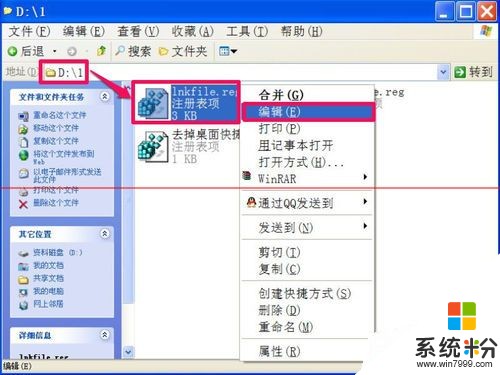
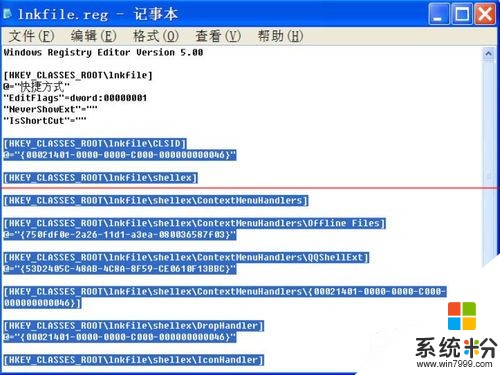
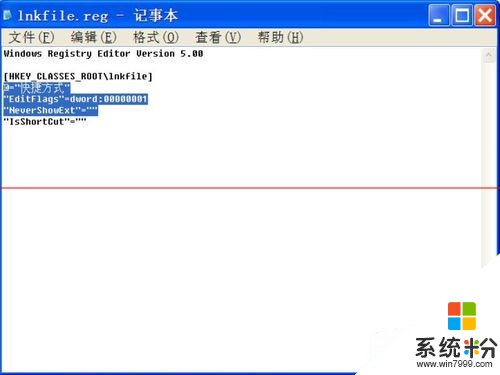
4、同樣的方法,用“編輯”打開piffile這個文件,把與快捷箭頭無關的刪掉,隻剩下如下代碼,添加到lnkfile文件窗口,添加時,要空一行,如下圖1。
複製內容到剪貼板 [HKEY_CLASSES_ROOTpiffile] "IsShortCut"=""然後將"IsShortCut"=右側的雙引號“”改為 -,兩個右側的都要改為一橫,如下圖2。


5、然後“另保存”這個注冊文件,保存方法如下設置:
一,還是選擇原保存文件夾D:1;
二,定義一個文件名“去掉桌麵快捷箭頭2.reg”,在原文件名後麵多加一個2;
三,保存。
保存完成後,來到保存文件夾,雙擊,將此文件注入到注冊表,同樣能去掉桌麵快捷方式上麵的箭頭。

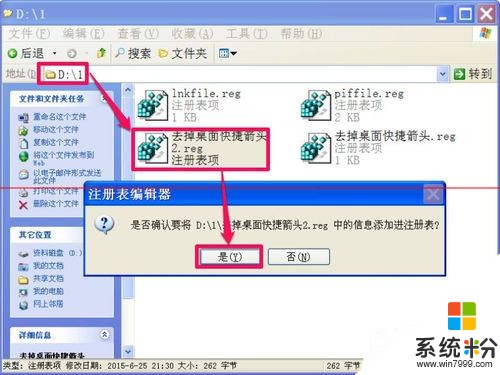
注意事項:
1、要改動注冊表,為了保險,先要備份一下注冊表,以便在錯誤時恢複。
2、若去掉某一項,把值改為“-”即可,如果添加某項空值,把“-”改為雙引號即可("")。
3、若要添加一個數值為0的Dword十六進製:例如“……”=“dword:0”
以上就是自己製作注冊表文件的方法,製作注冊表文件圖文教程教程,希望本文中能幫您解決問題。